Cómo cambiar la vista predeterminada en Excel 2013
Microsoft Excel 2013 tiene varios usos diferentes posibles, y no es raro que una persona aproveche muchos de estos usos. Entonces, en ciertas situaciones, las diferentes vistas de una hoja de trabajo son más útiles que otras. Si encuentra que prefiere una vista diferente en Excel que la opción predeterminada actual, puede seguir los pasos descritos a continuación para configurar una vista predeterminada diferente en Excel 2013.
Las tarjetas de regalo de Amazon son perfectas para los compradores en línea en su vida, y se pueden comprar en una variedad de denominaciones. Incluso puede crear una tarjeta de regalo de video. Obtenga más información sobre los diferentes tipos de tarjetas de regalo de Amazon aquí.
Use una vista predeterminada diferente en Excel 2013
Tenga en cuenta que realizar este ajuste obligará a Excel a abrirse en esta vista cada vez que inicie el programa. Si solo desea cambiar la vista en Excel ocasionalmente, entonces será mejor que haga clic en la pestaña Vista en la parte superior de la ventana y luego seleccione su vista preferida.
Paso 1: Abra Microsoft Excel 2013, luego seleccione su tipo de libro.
Paso 2: haz clic en la pestaña Archivo en la parte superior de la ventana.

Paso 3: haga clic en Opciones en la parte inferior de la columna en el lado izquierdo de la ventana.
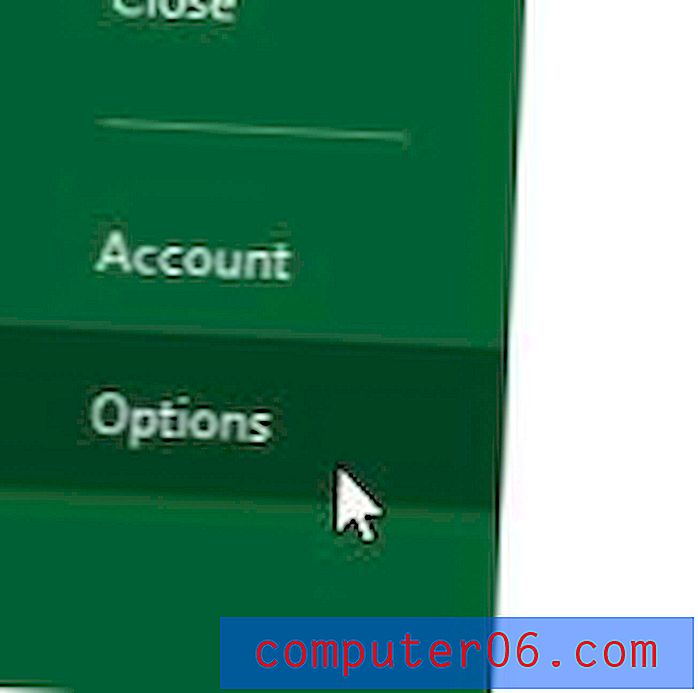
Paso 4: haga clic en la opción General en el lado izquierdo de la ventana Opciones de Excel .
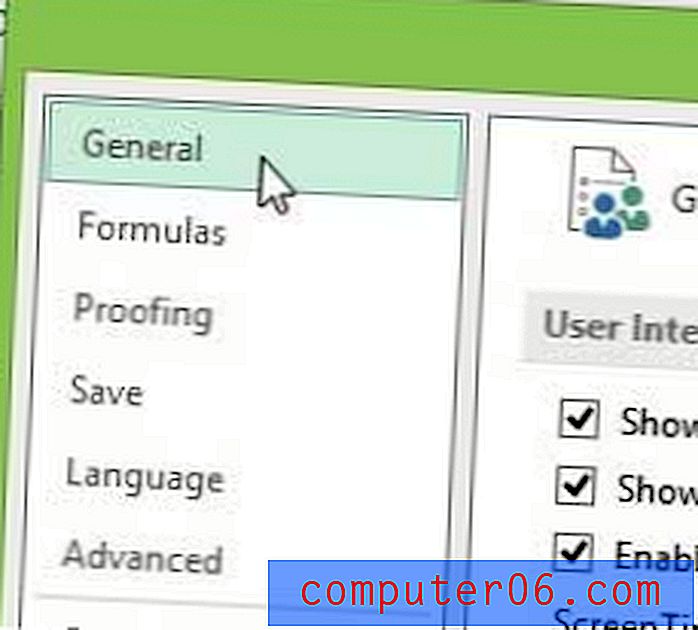
Paso 5: haga clic en el menú desplegable a la derecha de la vista predeterminada para las nuevas hojas, luego seleccione la vista que desea usar cada vez que cree una nueva hoja de trabajo.
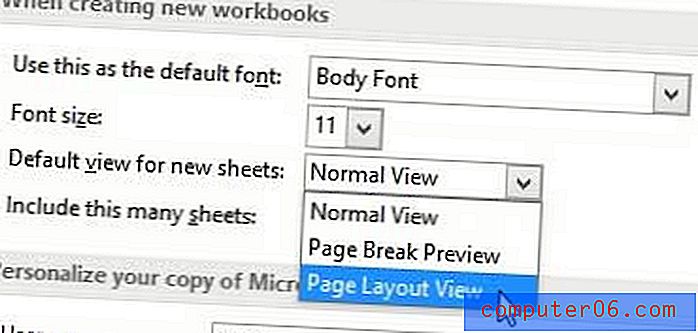
Paso 5: haz clic en el botón Aceptar en la parte inferior de la ventana.
Si su copia de Excel 2013 se guarda en SkyDrive de manera predeterminada, puede ajustar esa configuración. Aprenda a guardar en su computadora de manera predeterminada en Excel 2013.



